Sobre a função
Esta funcionalidade é para você que já possui integração com a VTEX e deseja ter uma estratégia extra nas vendas dos produtos, permitindo estimular novas compras a partir do carrinho abandonado pelo consumidor, fazendo com que as desistências transformem-se em conversões.
Veja como fazer
Acessando a plataforma Hi Flow, localize em “Acessórios e Configurações” a opção “Integrações”, onde iremos configurar a integração:
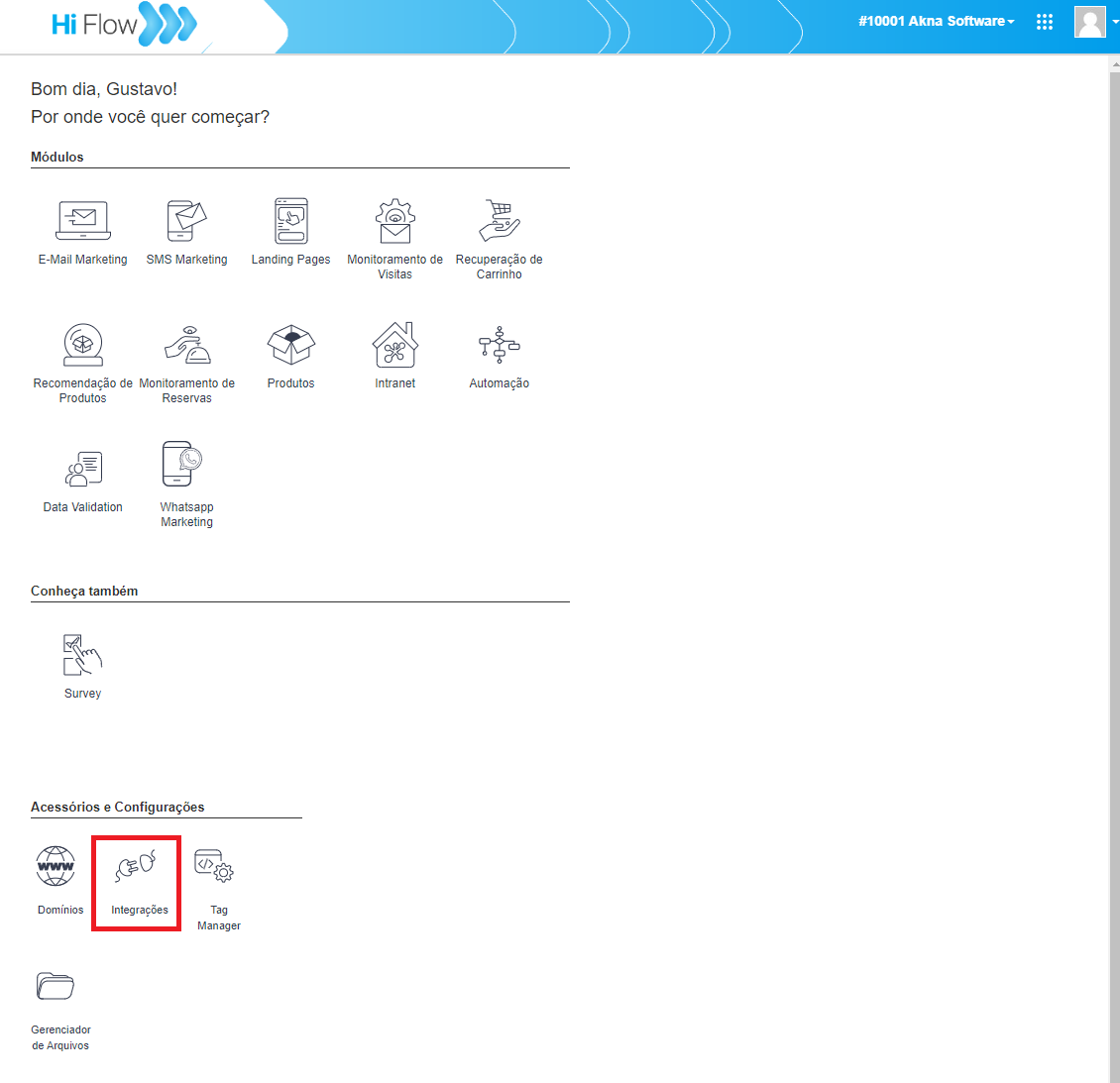
Acessando as Integrações, você será redirecionado a esta tela, onde é possível visualizar as integrações que estão disponíveis, inclusive a VTEX:
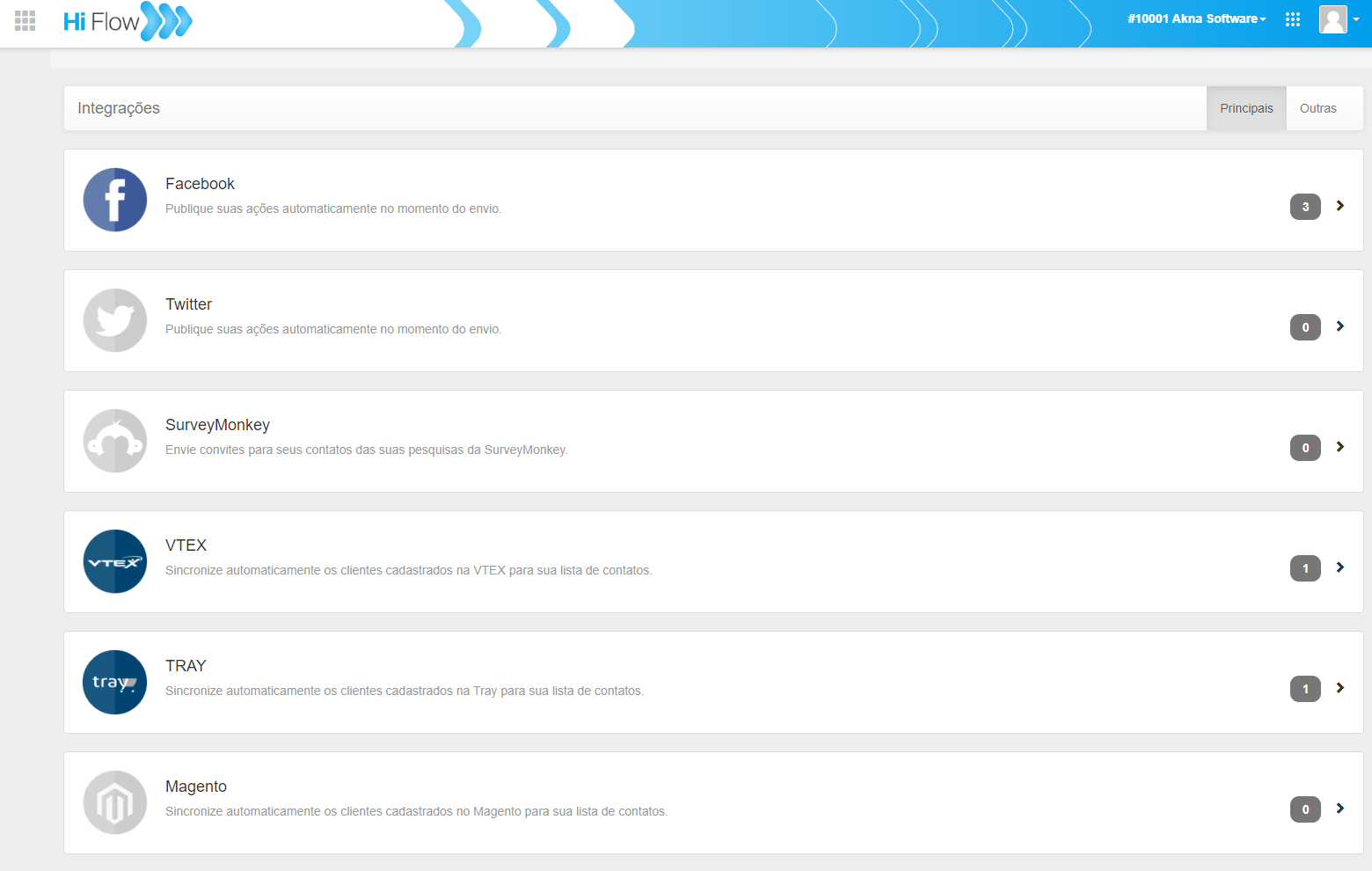
Já tenho integração cadastrada
Caso você já tenha feito integração com a VTEX o card desta integração estará colorido e conforme imagem abaixo:

Neste caso, com o card da VTEX ativado (colorido) indicando que a integração já está cadastrada, basta apenas configurar/ativar o abandono de carrinho.
Clique no ícone da VTEX e então em “Reconectar”, como mostra o exemplo abaixo:

Ao clicar, é apresentada esta tela:
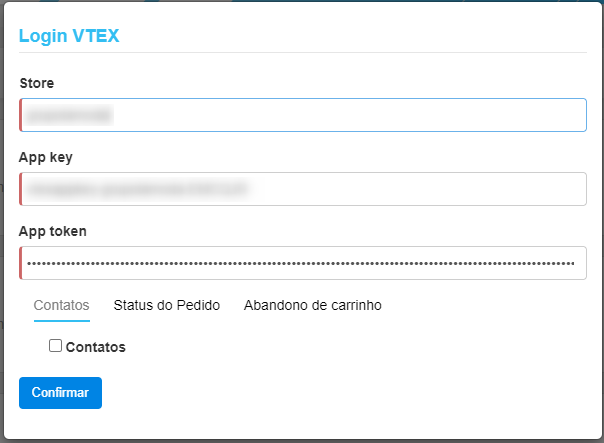
Clique na aba “Abandono de carrinho” e marque o Checkbox “Abandono de carrinho” e então clique em confirmar:
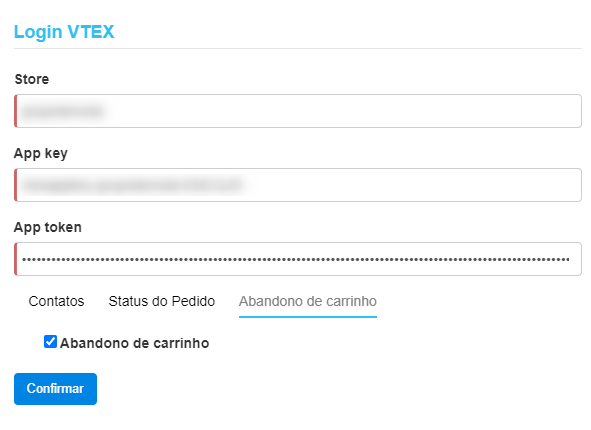
A partir deste momento será criado o link do WebHook que deverá ser utilizado na configuração do MasterData na Vetx, por este motivo, recomendamos que guarde este dado para uso futuro.
Tutorial de configuração do MasterData
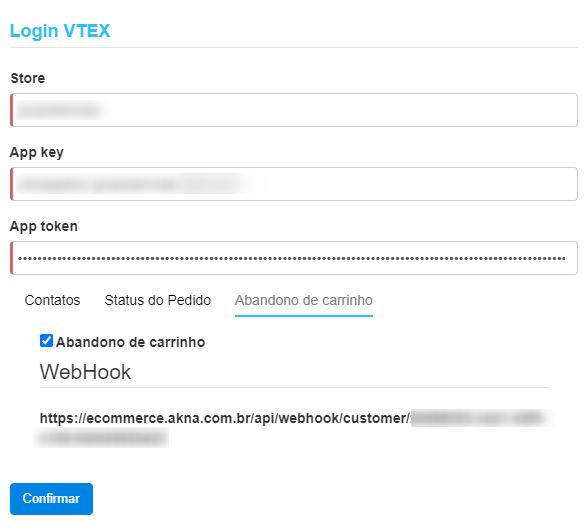
Não tenho integração cadastrada
Caso o ícone da VTEX esteja sem cor, significa que você ainda não têm a integração da VTEX cadastrada, portanto, é preciso cadastrar uma e em seguida ativar o campo “Carrinho abandonado”.
Para isto, basta clicar na integração VTEX e em seguida clicar no botão “Nova integração”:

Na tela que irá abrir, preencha os dados e ative o campo “Abandono de carrinho”:
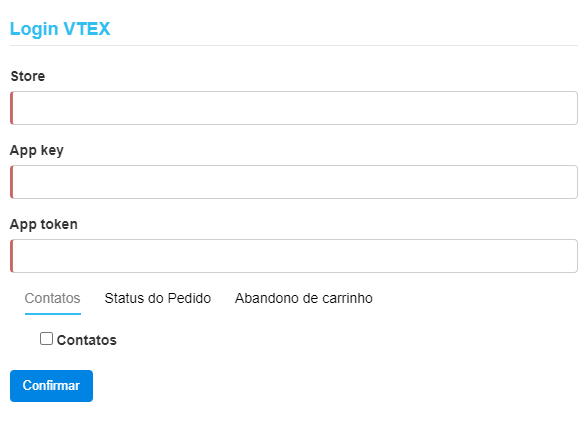
Com estas configurações feitas já irá aparecer a opção de “Abandono de carrinho” ao criar uma ação com integração.
Configurações Vtex/Master Data
Acesse o Master Data e vá no menu de “Trigger”.
Clique em “Add New” para adicionar uma nova Trigger:
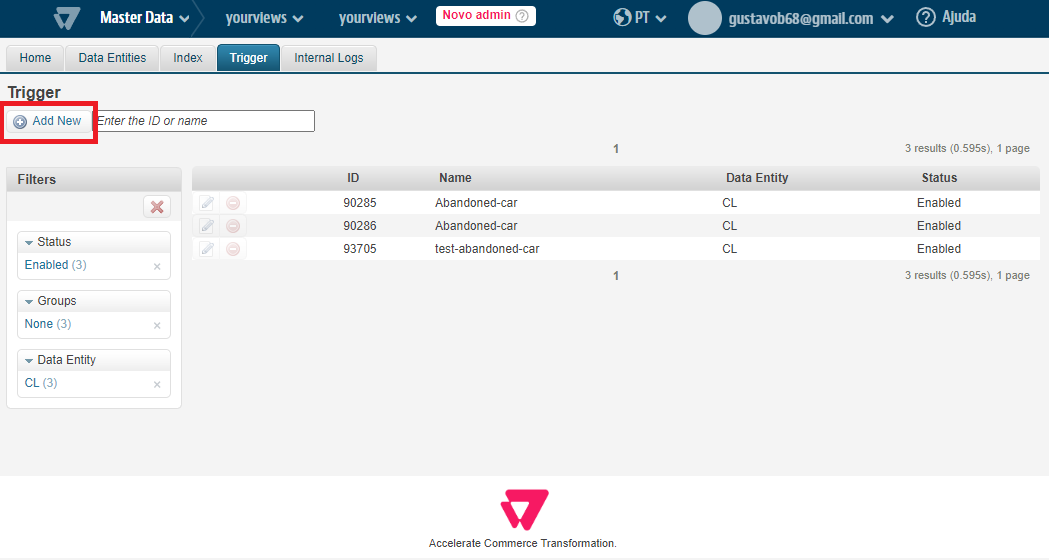
Ao Selecionar “Add New” você é redirecionado para a seguinte tela:
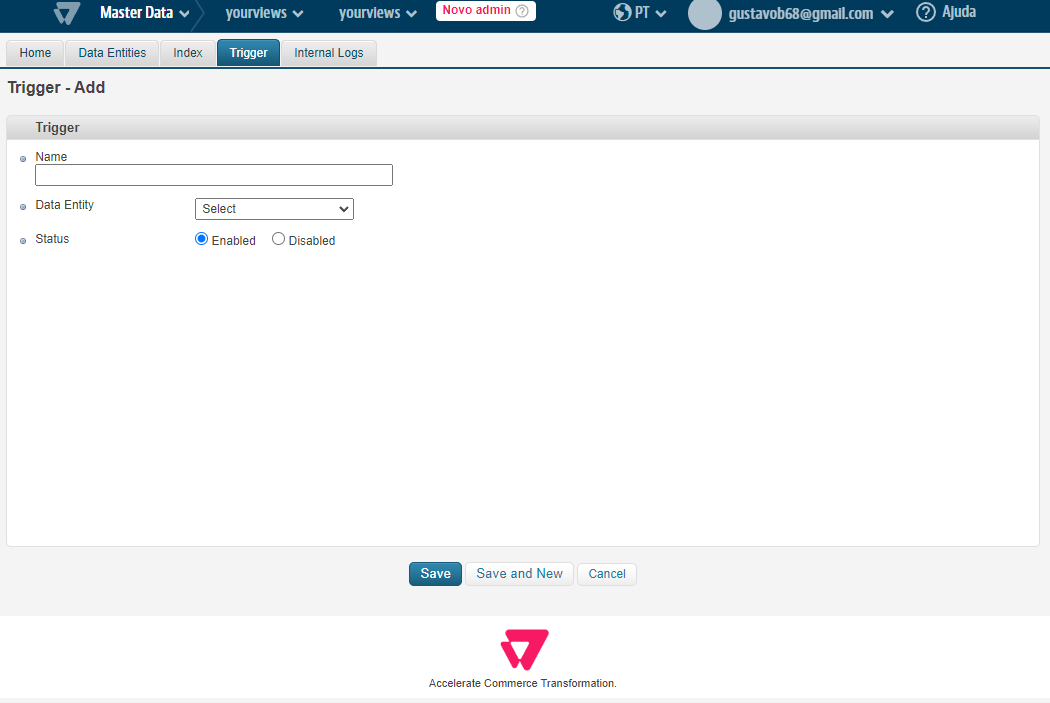
Você deverá preencher os campos da seguinte forma:
- Name: Neste campo você deve dar um nome para a Trigger:

- Data Entity: Este campo é o tipo de dados que será buscado, a Vtex informa que para dados de carrinho abandonado deve ser selecionado “Cliente/Customer”:
 {height="" width=""}**
{height="" width=""}**
- Status: Neste campo, você pode deixar o status como “Enables”, ou seja, habilitado:

Com estas configurações setadas a tela é alterada ficando da seguinte forma:
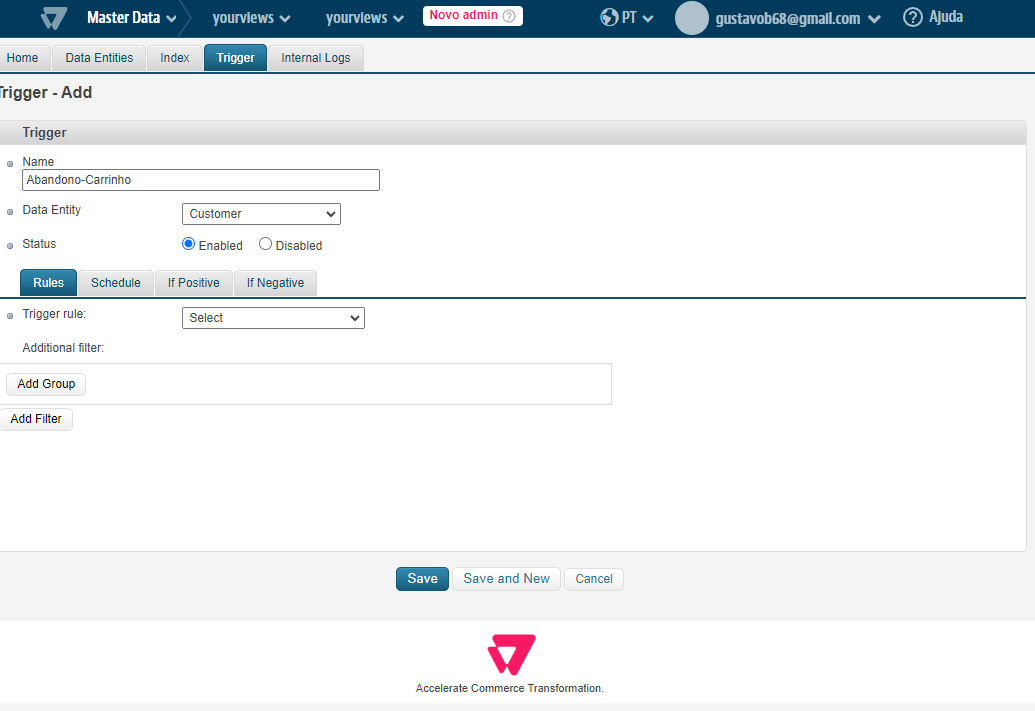
Após configurar o Trigger, siga a instrução para configurar as Rules:
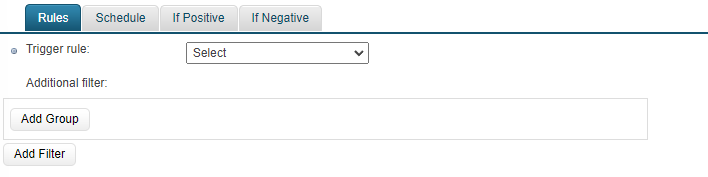
- Trigger rule: Selecione “An Attribute value is changed” ou “O valor de uma atributo alterado”, isso vai depender se sua página está em português ou inglês.

Com a configuração acima feita será liberado outro campo.
- Field: Selecione “Last session” ou “Última Sessão”.

Agora você pode adicionar os filtros adicionais.
Para este campo adicionaremos 5 filtros, basta clicar em “Add Filter” que irá adicionar mais um. No final irá deve ficar da seguinte forma:
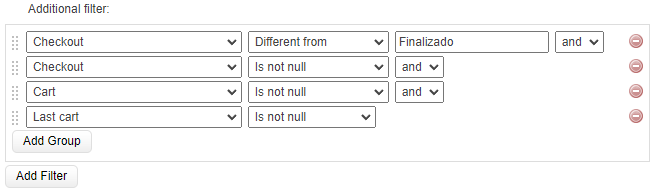
O campo “and” só é adicionado no último filtro após clicar em “Add Filter”.
Seguindo as configurações, agora você pode ir para a aba “If Positive”
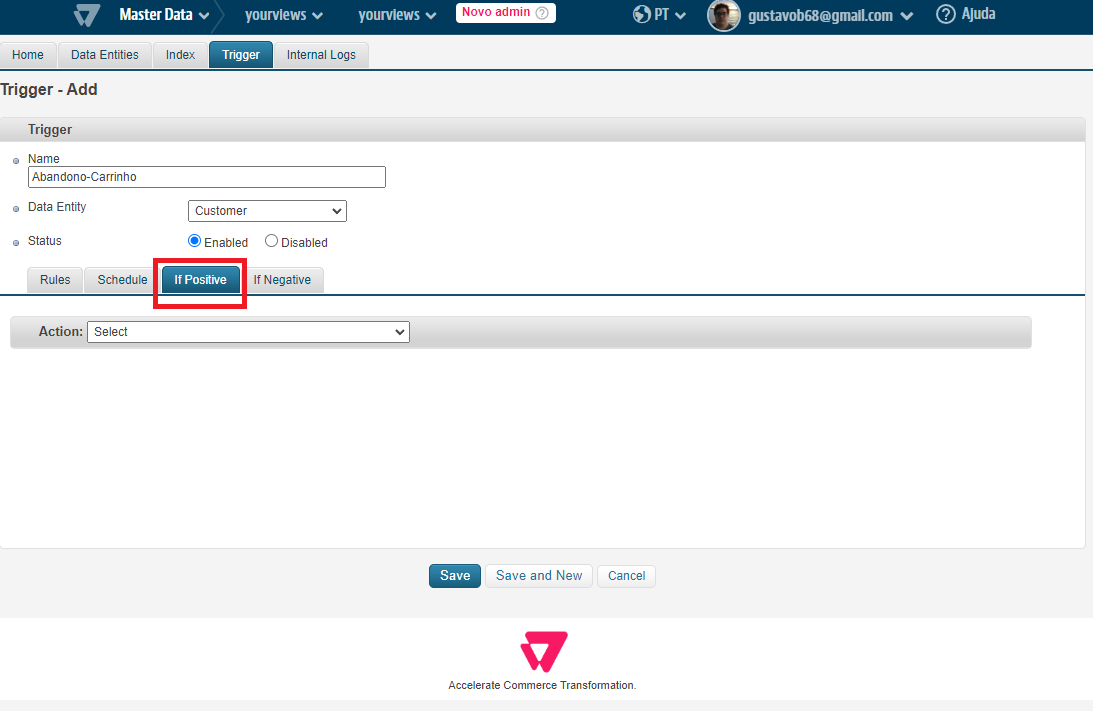
- Campo Action: Selecione “Send an HTTP request”:
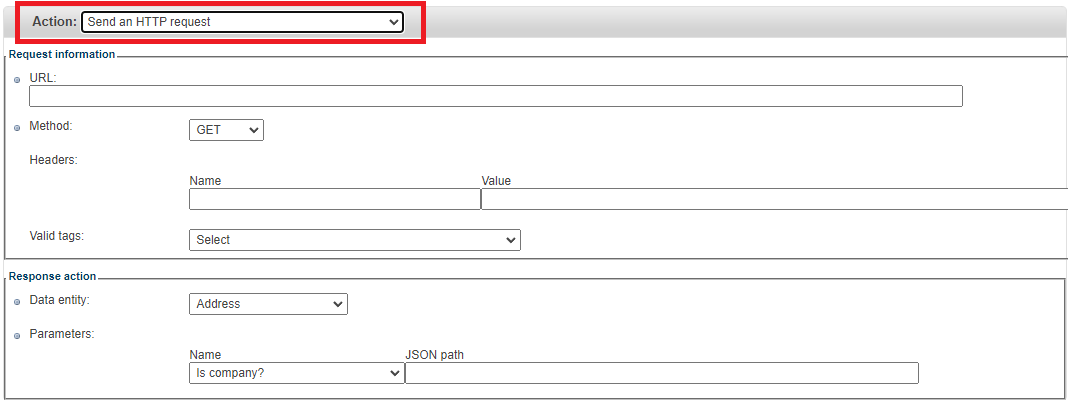
Os campos seguintes você poderá configurar da seguinte forma:
-
URL: será colocado o link do WebHook ao qual será enviado os dados de carrinho abandonado.
-
Method: selecione “POST”, em seguida os campos abaixo irá mudar ficando assim:
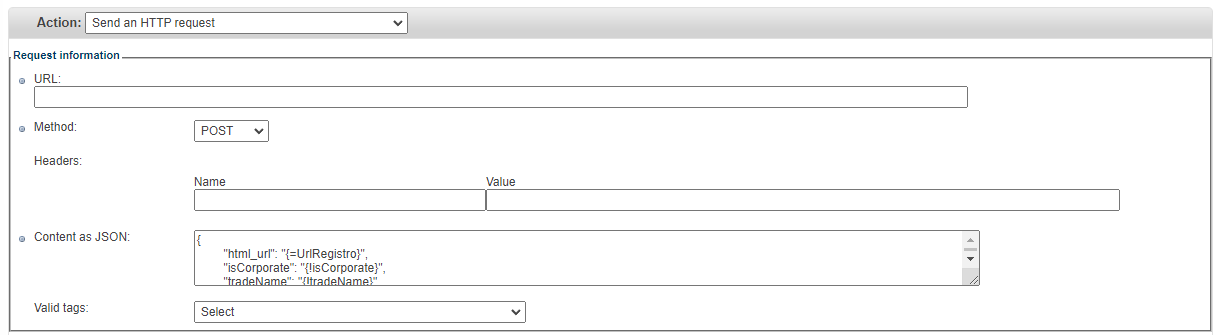
- Headers: você pode configurar da seguinte forma:

Agora basta Salvar clicando no botão “Save”.
Estas são as configurações feitas do lado da Vtex.
Qualquer dúvida basta consultar a documentação oficial que contém o passo a passo feito: Tutorial de configuração do MasterData